Korte handleiding voornexus IP. Voor alle modellen Nexus VP en F
|
|
|
- Theophiel Pieters
- 7 jaren geleden
- Aantal bezoeken:
Transcriptie
1 Korte handleiding voornexus IP Voor alle modellen Nexus VP en F
2 Inhoud 1.0 EERSTE INSTALLATIE KABELS AANSLUITEN DE CAMERA VINDEN MET UW BROWSER INLOGGEN OP DE CAMERA HET MENU Lokale instellingen Systeem Network (netwerk) Video Image Events (Gebeurtenissen) UITGEBREIDE TOELICHTING OP DE CONFIGURATIE ActiveX CONFIGUREREN NETWERK CONFIGUREREN CONFIGUREREN VAN BEWEGINGSDETECTIE FUNCTIE SETUP MET NVR BEWAKIING VIA MOBIELE TELEFOON / TABLET CLOUD VIA CAMERA GEBRUIKEN Dropbox Google Drive
3 1.0 EERSTE INSTALLATIE 1.1 KABELS AANSLUITEN De camera moet altijd op de router worden aangesloten. U kunt de camera niet rechtstreeks op de pc aansluiten. Het volgende schema toont hoe een bekabelde Nexus IP-camera moet worden aangesloten. 1.2 DE CAMERA VINDEN Wanneer de camera via de router is aangesloten zult u deze op uw PC vinden en krijgt deze een IP-adres. Nexus camera's krijgen typisch een standaard IP-adres zoals U kunt daarom beginnen met het testen van dit IP-adres. Dit doet u door het browservenster te openen (Chrome, Internet Explorer etc.) en het invoeren van het IP-adres in het veld adres. Kan de camera niet worden gevonden dan gebruikt u voor de camera het zoekprogramma op de cd. Dit zoekprogramma heet Searcher.exe en staat in de folder Search Tool op de cd. Wanneer je het bestand searcher.exe opent zal dit het programma automatisch installeren en een snelkopeling op het bureaublad maken. Installeer het programme, ga naar Searcher.exe op het bureaublad en start het. Als u problemen heeft met de cd kan de hele inhoud ook vanaf de eerste pagina van onze website onder Download worden gedownload. Selecteer Search onderaan het venster om naar de camera en evt. NVR-hardeschijfopnameapparaten te zoeken. Wanneer de camera tevoorschijn komt zult u een device name hebben die IPC heet. Het opnameapparaat heeft NVR. 3
4 Door linksklikken op de camera zullen aan de rechterkant de IP-instellingen ervan worden getoond. Hier kan DHCP worden geselecteerd indien de camera zelf een IP-adres van de router op het netwerk moet hebben. Denk er altijd aan op Modify te klikken om een instelling akkoord te krijgen. Gebruikersnaam en wachtwoord moeten ook worden ingevoerd voordat op Modify kan worden geklikt. Gebruikersnaam: admin Wachtwoord: admin Nadat u het IP-adres heeft gewijzigd of DHCP gebruikt en dit bevestigd door op Modify te klikken, kunt u op Search klikken om uw camera te vinden. Het kan enige minuten duren voordat de camera wordt gevonden. Vindt u helemaal geen camera dan moet het 1 minuut later opnieuw proberen. 1.3 MET UW BROWSER INLOGGEN OP DE CAMERA Nexus camera's werken op de ActiveX plugin en moeten daardoor gebruik maken van een browser die dit ondersteunt. Hier kan o.a. gebruik worden gemaakt van Internet Explorer 11 en Firefox. Maar Chrome kan worden gebruikt met behulp van IE Tab (Chrome-extensie). Merk op dat deze interface ook Mac ondersteunt. U kan daardoor prima inloggen via Safari zonder gebruik te hoeven maken van ActiveX. Wanneer de camera met het zoekprogramma is gevonden en een correct IP-adres is toegekend kunt u erop inloggen. Hier kunt u ervoor kiezen uw browser te openen en een IP-adres voor de camera in te voeren. U kunt er ook voor kiezen om via het zoekprogramma te dubbelklikken op de camera (zie onderdeel 1.2) om de browser snel te openen en het adres van de camera te bereiken. Als de camera via Internet Explorer wordt gevonden krijgt u bovenstaande pagina te zien. Log in met: 4
5 Gebruikersnaam: admin Wachtwoord: admin Als u wordt gevraagd een plugin te downloaden, zie dan onder punt 2.1 voor meer gegevens over het configureren van ActiveX het het eventueel downloaden van een plugin. 1.4 HET MENU Wanneer u op de camera bent ingelogd kunt u live videobeelden zien. Tegelijkertijd worden er onder het tabblad Configuration een aantal menuonderdelen getoond (zie onderstaande afbeelding) Lokale instellingen Onder Local Configuration heeft u de mogelijkheid te kiezen waar de lokale opnamen en beelden moeten worden bewaard. Dit wordt alleen gebruikt als u rechtstreeks op uw pc wilt opnemen. Denk er aan dat u via de browser op de camera moet zijn ingelogd om deze functie te kunnen gebruiken Systeem In deze paragraaf vindt u informatie over het volgende: - System Configuration (Systeeminstellingen) - Scheduled Reboot (Geplande herstart) - Log Search (Logboek doorzoeken) - Security (Beveiliging) - System Configuration (Systeeminstellingen) Deze paragraaf is als volgt ingedeeld: Device information (Apparaatgegevens): Hier vindt u de actuele versie van de camera. 5
6 Time settings (Tijdinstellingen): Hier stelt u de tijd in op de camera. Merk op dat de tijd kan instellen vanaf een NTP (officiële tijdserver) of handmatig. U kunt ook "NVR prohibit modification IPC time toevoegen hetgeen verhindert dat het opnameapparaat de tijd op de camera verandert. Dit is belangrijk als u een bepaalde tijd op de camera wilt hebben ten opzichte van de tijd van het opnameapparaat. Maintenance (Onderhoud): Hier bestaat de mogelijkheid de camera met Reboot te herstarten. Met Restore Factory Settings kan de camera worden gereset. De laatste functie is Upgrade, waar u de mogelijkheid heeft om de camera te upgraden. Dat wordt alleen gedaan als er een update beschikbaar is Scheduled Reboot (Geplande herstart) Hier wordt een vaste herstart van de camera opgegeven. Dit kan goed voor de camera zijn aangezien gegevens zich voortdurend ophopen. Hierdoor kan een vaste herstart iedere week of maand en goed idee zijn Log search (logboek doorzoeken) Hier kunnen vroegere activiteiten die de camera heeft geregistreerd worden opgezocht. Dit kan bijv. inloggen op de camera zijn of een door middel van motion detection (bewegingsdetectie) geregistreerde beweging zijn Security (Beveiliging) Dit onderdeel wordt gebruikt voor het registreren, wijzigen of wissen van gebruikers. Om een gebruiker toe te voegen moet u op de knop Add user klikken Network (netwerk) In deze paragraaf treft u het volgende staan: - Basic Setup (basisinstellingen) - Advance Setup (geavanceerde instellingen) Basic Setup (basisinstellingen) Deze paragraaf is als volgt ingedeeld: TCP/IP: Hier wordt het IP-adres op de camera opgegeven. U kunt ook via het hulpprogramma Search het IP-adres voor de camera opgeven. U kunt eveneens gebruik maken van DHCP zodat de camera zelf een adres op het netwerk zal vinden. Port: Hier worden de poorten voor http en https opgegeven. Tegelijkertijd zal de ONVIF-poort worden medegedeeld. NB! Wij raden het wijzigen van poorten af, tenzij men weet hoe poorten in te stellen Advance Setup (geavanceerde instellingen) Deze paragraaf is als volgt ingedeeld: DDNS: Hier wordt het DDNS-adres opgegeven. Dit kan men gebruiken als men een abonnement heeft bij een DDNS-provider. De camera ondersteunt Oray, DynDNS of No-IP. FTP: Hier worden de ftp-instellingen opgegeven. Heeft u een ftp-adres waarnaar u wilt dat de camera zal uploaden dan kunt u via dit menu uw ftp-gegevens intypen. Let erop dat het ftp-adres een IP-adres moet 6
7 zijn. Het dns-adres wordt niet erkend. SMTP: Dit heeft u nodig voor het uploaden via . Wilt u beelden ontvangen wanneer de camera een beweging heeft geregistreerd dan kunt u deze functie gebruiken. De smpt-functie registreert uw adres zodat u camerabeelden kunt ontvangen. Let er op dat een eigen domein (privé ) vereist is. Toch kan ook gebruik worden gemaakt van gmail. Hier zal het gebruik van less secure apps toegelaten zijn. Zie verder: P2P: Dit heeft u nodig voor mobiele toegang. Onze camera's draaien op FreeIP dat een P2P verbinding is waar u gemakkelijk vanaf uw mobieltje op de camera kunt inloggen. Haal de app FreeIP PRO op voor ios en Android. Zie pararaaf 2.6 voor meer info. Cloud: Dit heeft u nodig voor het uploaden via Dropbox en Google Drive. Hier heeft u de mogelijkheid om uw opnamen rechtstreeks in de cloud op te slaan Video Deze paragraaf is als volgt ingedeeld: - Video - Audio Video Hier wordt de kwaliteit van de camerabeelden aangegeven. De camera heeft typisch 2 mogelijkheden om te streamen (main streaming / sub streaming). Hier kunt u de specificaties voor iedere stream wijzigen. NB! Wij raden u aan niets in dit menu te wijzigen Audio Hier bestaat de mogelijkheid de microfoon in- of uit te schakelen. Tegelijkertijd kan, als de microfoon is ingeschakeld, het volume worden afgesteld. NB! Daarvoor moet de camera wel een ingebouwde microfoon hebben Image Dit veld is als volgt ingedeeld: - Image - OSD Image Hier worden alle beeldinstellingen geconfigureerd, zoals contrast en helderheid (brightness). Dit onderdeel is heel belangrijk aangezien instellingen via het menu Image je de beste kwaliteitsbeleving kan geven. Wij raden derhalve aan dat met afstelt op beeldinstellingen. Toch is het belangrijk om de lokale instellingen te herinneren aangezien het beeld ook slechter kan worden indien de instellingen niet correct worden uitgevoerd. Is de camera verkeerd ingesteld dan kan men als laatste redmiddel een factory reset van de camera uitvoeren (zie punt ). 7
8 OSD OSD is de afkorting voor On Screen Display en geeft aan wat u op het beeldscherm wilt laten zien. Hier kunt u aangeven of de naam van de camera moet worden getoond. Det kan bijv. zijn Tuin 1 Tegelijkertijd kunt u ook aangeven of de tijd op de camera te zien moet zijn. De tijd wordt standaard aangegeven. 8
9 1.4.6 Events (Gebeurtenissen) Dit veld is als volgt ingedeeld: Motion detection (bewegingsdetectie): In het menu Motion selecteert u de velden die bewegingsdetectie activeren. Onder Area settings kunt u klikken op Select all waarop het hele beeld zal worden gemarkeerd met rode vierkanten. De rode vierkanten geven het gebied aan waar bewegingsdetectie actief is. Bij het veranderen van de Sensitivity (gevoeligheid) kunt u aangeven hoeveel beweging er moet zijn voordat bewegingsdectectie wordt geregistreerd. Indien Sensitivity op 10 staat is de camera heel gevoelig. Staat hij op 0 dan zal de camera geen beweging opvangen. In Arming schedule (tijdschema activering) kan men de periode kiezen waarin Motion actief moet zijn. Markeert men bijv. alle dagen dan zal de camera altijd 'motion detection' hebben. De dagen die niet zijn gemarkeerd zulen geen gebruik maken van Motion. Linkage geeft u de mogelijkheid om bij het waarnemen van beweging functies te activeren zoals SMTP, FTP en 'cloud upload'. Privacy mask: Dit geeft u de mogelijkheid een aantal gebieden aan te duiden waar de camera geen beelden zal tonen. Duidt u een gebied aan met 'privacy mask' dan wordt er een zwart vierkant aangegeven en daarmee het beeld voor dat gebied geblokkeerd. Video tampering (geknoei met de camera): Dit is een alarm dat anders werkt dan 'Motion detection'. Ten opzichte van 'motion' die een beweging registreert werkt 'video tampering' in relatie tot grote veranderingen in het beeld. Wordt het beeld bijv. wazig of schakelt de ir-verlichting op de camera uit dan start het alarm video-tampering. Exception (uitzondering): Dit wordt gebruikt om een alarm te kunnen geven indien de camera geen verbinding heeft kunnen maken of indien de camera een IP-conflict krijgt. Hier kan de camera een alarm geven via de IO-aansluiting. Denk dat een IO-aansluiting vereist dat de camera een IO-connector heeft. 9
10 2.0 UITGEBREIDE TOELICHTING OP DE CONFIGURATIE 2.1 ActiveX CONFIGUREREN Dit wordt uitgebreid beschreven in paragraaf 1.3. Voordat u op de camera kunt inloggen, moet u de camera plugin installeren. Deze plugin maakt gebruik van ActiveX en daarom moet u toelaten dat deze via uw browser op uw pc draait. Heeft u een Mac dan kunt u dit niet doen via Safari. Zie daartoe verder vanaf dat punt. De eerste keer dat u op de login-pagina komt, wordt u gevraagd om de camera-plugin te installeren. Dit moet u goedkeuren om op de camera te kunnen inloggen. Klik op DOWNLOAD om te bevestigen dat u de camera-plugin graag wilt installeren. Zodra u op 'download' klikt vindt u onderin een gele balk. Klik op ok of run om de ActiveX plugin te downloaden en te laten werken. 10
11 Wanneer u op ok of run klikt, start het installatieprogramma voor "HsWebPlugin. Dit programma is de camera-plugin. NB! Om te installeren is het vaak nodig alle browservensters te sluiten. Wanneer u de installatie heeft uitgevoerd kunt u weer via de 'search tool' inloggen op de camera. NB! Wanneer men na installatie van HsWebPlugin op de camera inlogt, zal het hetzelfde DOWNLOAD venster worden getoond. Dit zal verdwijnen zodra HsWebPlugin wordt geactiveerd. Er zal onderin het venster weer een gele balk verschijnen. Maar de balk is anders als de eerste keer. Deze balk vraagt of u een invoegtoepassing wilt laten werken. Het programma zal komen van: HEROSPEED TECHNOLOGY LIMITED Dit moet u toelaten door the klikken op Akkoord of Allow. Wanneer u op Akkoord/Allow heeft geklikt zal de browser worden geupdate. Hierna zal het venster DOWNLOAD verdwijnen en kunt u inloggen met uw gebruikersnaam en wachtwoord. Ook antivirusprogramma's, de firewall en andere toepassingen kunnen de toegang tot de plugin blokkeren. Let hier derhalve op. En als laatste kan ook ActiveX-filtering daar de oorzaak van zijn. ActiveX-filtrering moet worden uitgeschakeld zodat u die camera kunt gebruiken. Om ActiveX-filtering uit te schakelen moet u in uw internetinstellingen op zoek gaan naar het onderdeel Beveiliging of Security. 11
12 2.2 NETWERK CONFIGUREREN Bij het instellen van het IP-adres van de camera, kan men meemaken dat de camera niet altijd op het netwerk kan worden gevonden. Dan is het belangrijk om het volgende te controleren: - Dat de camera correct is aangesloten (zie onderdeel 1.0) - Of Searcher.exe niet wordt geblokkeerd door een beveiligingsprogramma zoals bijv. antivirussoftware. - Dat de camera aan is gezet. Om te controleren of de camera aanstaat, kunt u met de hand de lens bedekken. Als de camera aanstaat zal het rode IR licht aangaan. In sommige gevallen kan het zoekprogramma de camera niet altijd op het netwerk vinden. Dit geldt typisch voor netwerken waar de router IP-adressen xxx of xxx toekent. Aangezien de camera standaard gebruik maakt van IP-adres , kan men ervoor kiezen het IP-adres van de camera te veranderen in en daarmee te testen of u de camera terug kunt vinden. Als de camera kan worden gevonden moet u het IP-adres ervan veranderen om vervolgens het IP-adres van de PC terug te zetten op DHCP. Als er met de app Freeip toegang tot de camera is, raden we aan de camera in te stellen op DHCP. Freeip is te vinden via P2P-code die het gemakkelijker maakt als de camera zelf een IP-adres via de router krijgt toegekend. 2.3 CONFIGUREREN VAN BEWEGINGSDETECTIE Voor de basisinstellingen, zie onderdeel (Events). Bij het configureren van bewegingsdetectie is het belangrijk te weten of de camera op zichzelf moet draaien (Stand Alone) of samen met een NVR. Stand Alone configuratie vereist dat de bewegingsdetectiewordt gebruikt via , ftp of evt. Cloud Storage (1.4.8). Indien bewegingsdetectie via SMTP, FTP, Cloud of NVR niet werkt, is het belangrijk om via Log search (1.4.2) te controleren of de camera enige beweging registreert. Indien deze niets registreert moet men proberen de gevoeligheid te verhogen. Merk op dat bewegingsdetectie in het donker altijd vaker wordt geactiveerd dan bij daglicht. D.w.z. dat de camera gevoeliger is wanneer de IR-verlichting ingeschakeld is. 12
13 2.4 FUNCTIE Om correct te configureren moeten de volgende onderdelen worden ingevuld. Ga naar de instellingen in onderdeel Advance Setup (geavanceerde instellingen). Mijn server vereist authenticatie: Hier moet worden aangevinkt of de gebruik moet maken van SSL/TSL. A/C.Name: Vu hier uw adres in. Password (Wachtwoord): Vul het wachtwoord voor uw adres in. Sender (Afzender): Vul hier hetzelfde adres in als bij A/C.Name. SMTP-server: Het serveradres van de provider voor het verzenden van mails. Port: De poort die via de SMTP-server moet worden gebruikt. De ontvanger. Dit adres hoeft niet hetzelfde te zijn als bij A/C.Name of Sender. NB! Het is belangrijk te weten welke SMTP-server moet worden gebruikt. Informatie met betrekking tot uw SMTP-server kunt u vinden via uw provider van adressen. 2.5 SETUP MET NVR Dit onderdeel behandelt in het kort de setup als de camera moet worden gevonden op uw NVR (hardeschijf-opnameapparaat). Voor overige informatie over het NVR hardeschijf-opnameapparaat, zie de volledige handleiding op de NVR-cd. Wanneer de camera met Internet Explorer is ingesteld en u tevens het IP-adres ervan kent, kunt u de camera aan uw NVR toevoegen. Op het hoofscherm moet u rechtsklikken. Heeft u nog niet ingelogd dan wordt u gevraagd dat te doen. Log in met de volgende gegevens: Gebruikersnaam: admin Wachtwoord: Hierna moet u op de knop login klikken. Als dat gebeurd is moet u nog een keer rechtsklikken. Klik op het onderdeel Remote Device 13
14 Wanneer u Remote Device heeft gekozen gaat u naar hetzelfde zoekprogramma op het opnameapparaat. Dit zoekprogramma kan worden gebruikt om uw camera's op het netwerk te vinden. Toch vindt deze niet de camera op dezelfde wijze zoals dat gaat met Searcher.exe op uw PC. Het IP-adres van de camera moet correct worden toegekend zodat uw NVR deze kan vinden. U kunt daarom niet een camera toevoegen die niet eerst een basis netwerk-setup heeft ondergaan (Onderdeel 2.2). Selecteer ONVIF en klik op de knop Search om de camera op het netwerk te vinden. Wanneer de camera is gevonden moet u deze toevoegen zodat deze wordt opgenomen in uw Device List. Heeft u meerdere camera's dan kunt u deze allemaal in het venster links markeren en daarna op de knop Add klikken. 14
15 Wanneer u de camera heeft toegevoegd moet u alleen nog even Confirm selecteren. De camera is nu toegevoegd aan uw opnameapparaat. Voor verdere informatie over uw NVR kijkt u in de meegeleverde handleiding. U vindt deze op de cd die bij uw NVR werd geleverd. 15
16 2.6 BEWAKIING VIA MOBIELE TELEFOON / TABLET Alle Nexus IP-camera's, die geen WiFi hebben, maken gebruik van de app FreeIP". Deze app wordt ook gebruikt voor de Nexus NVR-opnameapparaten. FreeIP kan worden gebruikt op zowel ios als Android apparaten. Wanneer u op de camera bent ingelogd zult u onder Network het unieke FreeIP-nummer voor de camera kunnen zien. Dit nummer moet op de website worden toegevoegd. FreeIP vereist dat u eerst een gebruiker aanmaakt. Dit gaat ofwel op de mobiele app of op hun homepage. Wij adviseren alle eerste configuraties uit te voeren op de homepage Wanneer de gehele configuratie gereed is, kan de camera of het opnameapparaat gemakkelijk via uw mobiele app of op de homepage van FreeIP worden gevolgd. Heeft men uitgeschakelde FreeIP nodig voor de bewaking, dan raden wij aan de camera en evt. NVR hardeschijf-opnameapparaten, ingesteld te houden op DHCP enable. 16
17 2.7 CLOUD VIA CAMERA GEBRUIKEN Deze camera geeft u de mogelijkheid rechtstreeks in de cloud op te slaan. Hier kunt u gebruik maken van Dropbox of Google Drive. We zullen u in het kort laten zien hoe u uw camera voor de Cloud configureert. De instelling voor de Cloud staat onder Network --> Advance Setup (geavanceerde instellingen --> Cloud Dropbox Log via uw browser in op de camera. De instelling voor de Cloud staat onder Network --> Advance Setup (geavanceerde instellingen --> Cloud Om Dropbox te kunnen gebruiken moet u het volgende doen: Type Cloud-opslag: Dropbox Web: Kopieer de link en plak deze in een nieuw tabblad in uw browser. Klik op Allow en het venster zal updaten. U zult nu een lange code kunnen zien die moet worden gekopieerd en geplakt in het veld Auth code van de camera. Wanneer de code naar het veld is gekopieerd klikt u op BIND. Indien de camera success weergeeft dan zal uw camera nu met uw Dropbox zijn verbonden. De camera kan nu beelden uploaden of direct naar uw Dropbox account opnemen! 17
18 2.7.2 Google Drive Log via uw browser in op de camera. De instelling voor de Cloud staat onder Network --> Advance Setup (geavanceerde instellingen --> Cloud Om gebruik te maken van Google Drive moet u het volgende doen: Type Cloud-opslag: Dropbox Web: Kopieer de link en plak deze in een nieuw tabblad in uw browser. Auth code: Deze code moet op de Google pagina worden ingevoerd zoals u deze in het Web-veld medegedeeld heeft gekregen. Wanneer de auth code is ingevoerd moet u op Next klikken. Hierna vraagt Google toestemming om de camera met uw Google Drive te gebruiken. Klik op Allow. Ga terug naar de pagina van de camera en klik op BIND. Indien de camera success weergeeft dan zal uw camera nu met uw Google Drive zijn verbonden. De camera kan nu beelden uploaden of direct naar uw Dropbox account opnemen! 18
Korte handleiding voor Nexus IP. Voor alle Nexus VP- en F-modellen
 Korte handleiding voor Nexus IP Voor alle Nexus VP- en F-modellen Inhoud 1.0 Eerste installatie... 3 1.1 KABELS AANSLUITEN... 3 1.2 DE CAMERA VINDEN... 3 1.3 LOG MET INTERNET EXPLORER 11 IN OP DE CAMERA...
Korte handleiding voor Nexus IP Voor alle Nexus VP- en F-modellen Inhoud 1.0 Eerste installatie... 3 1.1 KABELS AANSLUITEN... 3 1.2 DE CAMERA VINDEN... 3 1.3 LOG MET INTERNET EXPLORER 11 IN OP DE CAMERA...
Korte handleiding voornexus IP. Voor alle modellen VP(X)/VW(Z)/F/P
 Korte handleiding voornexus IP Voor alle modellen VP(X)/VW(Z)/F/P Inhoud 1.0 EERSTE INSTALLATIE... 3 1.1 KABELS AANSLUITEN... 3 1.2 DE CAMERA VINDEN... 3 1.3 MET UW BROWSER INLOGGEN OP DE CAMERA... 4 1.4
Korte handleiding voornexus IP Voor alle modellen VP(X)/VW(Z)/F/P Inhoud 1.0 EERSTE INSTALLATIE... 3 1.1 KABELS AANSLUITEN... 3 1.2 DE CAMERA VINDEN... 3 1.3 MET UW BROWSER INLOGGEN OP DE CAMERA... 4 1.4
Korte handleiding voor Nexus IP. Voor alle Nexus VW- en FW-modellen
 Korte handleiding voor Nexus IP Voor alle Nexus VW- en FW-modellen Inhoud 1.0 Eerste installatie... 3 1.1 KABELS AANSLUITEN... 3 1.2 DE CAMERA VINDEN... 3 1.3 LOG MET INTERNET EXPLORER 11 IN OP DE CAMERA...
Korte handleiding voor Nexus IP Voor alle Nexus VW- en FW-modellen Inhoud 1.0 Eerste installatie... 3 1.1 KABELS AANSLUITEN... 3 1.2 DE CAMERA VINDEN... 3 1.3 LOG MET INTERNET EXPLORER 11 IN OP DE CAMERA...
Korte handleiding voor Nexus IP. Voor alle Nexus VW- en FW-modellen
 Korte handleiding voor Nexus IP Voor alle Nexus VW- en FW-modellen Inhoud 1.0 Eerste installatie... 3 1.1 KABELS AANSLUITEN... 3 1.2 DE CAMERA VINDEN... 3 1.3 LOG MET INTERNET EXPLORER 11 IN OP DE CAMERA...
Korte handleiding voor Nexus IP Voor alle Nexus VW- en FW-modellen Inhoud 1.0 Eerste installatie... 3 1.1 KABELS AANSLUITEN... 3 1.2 DE CAMERA VINDEN... 3 1.3 LOG MET INTERNET EXPLORER 11 IN OP DE CAMERA...
1. Laad de software voor de camera van op het menu
 1. Laad de software voor de camera van www.overmax.eu. op het menu producten, selecteer RTV, dan IP camera s en uw camera model. Dan subpagina Product selecteer de [HELP] - klik op de grijze pijl symbool
1. Laad de software voor de camera van www.overmax.eu. op het menu producten, selecteer RTV, dan IP camera s en uw camera model. Dan subpagina Product selecteer de [HELP] - klik op de grijze pijl symbool
Stappenplan Dahua basis installatie NVR/Tribrid Recorder
 Stappenplan Dahua basis installatie NVR/Tribrid Recorder Versie 1.0 Inhoudsopgave 1. Recorder en Camera s firmware + IP instellen... 2 2. Internet Explorer Instellen... 4 3. Recorder + Camera s Instellen...
Stappenplan Dahua basis installatie NVR/Tribrid Recorder Versie 1.0 Inhoudsopgave 1. Recorder en Camera s firmware + IP instellen... 2 2. Internet Explorer Instellen... 4 3. Recorder + Camera s Instellen...
Ga met uw telefoon naar de onderstaande link om de Xmeye app te downloaden of zoek in de app store naar Xmeye.
 Download met uw telefoon of tablet de Xmeye app: Ga met uw telefoon naar de onderstaande link om de Xmeye app te downloaden of zoek in de app store naar Xmeye. Xmeye: Xmeye app voor Android: https://play.google.com/store/apps/details?id=com.mobile.myeye&hl=nl
Download met uw telefoon of tablet de Xmeye app: Ga met uw telefoon naar de onderstaande link om de Xmeye app te downloaden of zoek in de app store naar Xmeye. Xmeye: Xmeye app voor Android: https://play.google.com/store/apps/details?id=com.mobile.myeye&hl=nl
Klik met de rechtermuisknop in het scherm, er komen nu menu opties tevoorschijn. Ga naar hoofdmenu en daarna naar Systeem Algemeen
 Snel start gids NVR Start de NVR op en verbind de NVR en de IP-camera s met internet en stroom. Tijd en algemene gegevens instellen hoofdmenu en daarna naar Systeem Algemeen Tijdzone: Kies de juiste tijdzone
Snel start gids NVR Start de NVR op en verbind de NVR en de IP-camera s met internet en stroom. Tijd en algemene gegevens instellen hoofdmenu en daarna naar Systeem Algemeen Tijdzone: Kies de juiste tijdzone
PnP IP/Network Camera
 PnP IP/Network Camera Quick Install Handleiding PnP T series Deze handleiding is van toepassing op de volgende modellen: EP-PM12WP EP-M30WP EP-P22WP HD EP-P22W EP-P10W EP-M04WP EP-PT09IP EP-M12WP EP-PM11WP
PnP IP/Network Camera Quick Install Handleiding PnP T series Deze handleiding is van toepassing op de volgende modellen: EP-PM12WP EP-M30WP EP-P22WP HD EP-P22W EP-P10W EP-M04WP EP-PT09IP EP-M12WP EP-PM11WP
Gebruikers Handleiding Camera App. Voor C103 t/m C307 camera s en alle NVR s
 Gebruikers Handleiding Camera App Voor C103 t/m C307 camera s en alle NVR s Inhoud: Pag. 3 Pag. 4 Pag. 5 Pag. 6, 7 Pag. 8, 9 Welkom Hoe werkt het? Installeren van de Camera of NVR recorder Installeren
Gebruikers Handleiding Camera App Voor C103 t/m C307 camera s en alle NVR s Inhoud: Pag. 3 Pag. 4 Pag. 5 Pag. 6, 7 Pag. 8, 9 Welkom Hoe werkt het? Installeren van de Camera of NVR recorder Installeren
PoE IP Camera. Quick Start Guide QG4_A
 PoE IP Camera Quick Start Guide QG4_A Camera Connectie Diagram PoE IP Camera Jouw mobiele apparaat Netwerk Kabel Power Adapter 01. Router Netwerk Kabel PoE Switch / PoE Injector Sluit de camera voor de
PoE IP Camera Quick Start Guide QG4_A Camera Connectie Diagram PoE IP Camera Jouw mobiele apparaat Netwerk Kabel Power Adapter 01. Router Netwerk Kabel PoE Switch / PoE Injector Sluit de camera voor de
4.5 Een IP camera toevoegen
 4.5 Een IP camera toevoegen 4.5.1 De IP camera gebruiksklaar maken 1 Draai de antenne vast op de IP camera. 2 Sluit de adapterkabel aan op de IP camera. Steek hierna de stekker van de IP camera in het
4.5 Een IP camera toevoegen 4.5.1 De IP camera gebruiksklaar maken 1 Draai de antenne vast op de IP camera. 2 Sluit de adapterkabel aan op de IP camera. Steek hierna de stekker van de IP camera in het
VU POINT Camera Toevoegen
 VU POINT Camera Toevoegen Installatie: Verbind de camera via een UTP kabel met de router. Sluit de 12v aan op de camera. Hierna zal de VU Point camera opstarten, waarna deze via DHCP een adres zal verkrijgen
VU POINT Camera Toevoegen Installatie: Verbind de camera via een UTP kabel met de router. Sluit de 12v aan op de camera. Hierna zal de VU Point camera opstarten, waarna deze via DHCP een adres zal verkrijgen
IP CAMERA HANDLEIDING
 IP CAMERA HANDLEIDING Voorwoord Allereerst bedankt voor uw aankoop van een van de Q24U draadloze IP- netwerkcamera (s). Deze handleiding geeft informatie over de installatie en de mogelijkheden van de
IP CAMERA HANDLEIDING Voorwoord Allereerst bedankt voor uw aankoop van een van de Q24U draadloze IP- netwerkcamera (s). Deze handleiding geeft informatie over de installatie en de mogelijkheden van de
HANDLEIDING EXTERNE TOEGANG CURAMARE
 HANDLEIDING EXTERNE TOEGANG CURAMARE Via onze SonicWALL Secure Remote Access Appliance is het mogelijk om vanaf thuis in te loggen op de RDS omgeving van CuraMare. Deze handleiding beschrijft de inlogmethode
HANDLEIDING EXTERNE TOEGANG CURAMARE Via onze SonicWALL Secure Remote Access Appliance is het mogelijk om vanaf thuis in te loggen op de RDS omgeving van CuraMare. Deze handleiding beschrijft de inlogmethode
EN Versie: 1.0. H.264 Handleiding
 EN Versie: 1.0 H.264 Handleiding Inhoud Hardware... 2 ios View... 2 Android View... 5 PC View... 9 Contact... 11 1 Hardware verbindingen 1. Schroef de antenne in de achterkant van de camera en draai rechtop.
EN Versie: 1.0 H.264 Handleiding Inhoud Hardware... 2 ios View... 2 Android View... 5 PC View... 9 Contact... 11 1 Hardware verbindingen 1. Schroef de antenne in de achterkant van de camera en draai rechtop.
Klantenservice. Onze camera's zijn volledig Plug and Play
 Op deze handleiding zijn de algemene voorwaarden van Epine-camershop.nl van toepassing U kunt de software en handleidingen ook downloaden via de onderstaande link http://www.epine-camerashop.nl/software-en-handleidingen/
Op deze handleiding zijn de algemene voorwaarden van Epine-camershop.nl van toepassing U kunt de software en handleidingen ook downloaden via de onderstaande link http://www.epine-camerashop.nl/software-en-handleidingen/
DVR0404 / DVR0804 handleiding Web interface v1.1
 DVR0404 / DVR0804 handleiding Web interface v1.1 Open Internet Explorer en vul het IP adres van de recorder in, bijv: http://192.168.1.15 Het IP adres is ook te achterhalen via het menu op de recorder
DVR0404 / DVR0804 handleiding Web interface v1.1 Open Internet Explorer en vul het IP adres van de recorder in, bijv: http://192.168.1.15 Het IP adres is ook te achterhalen via het menu op de recorder
Handleiding Dahua recorders (WEB Service) 28-10-2012
 Inloggen Open de webservice in uw internetbrowser, bijvoorbeeld: http://243.273.23.125:85/ Vul uw gebruikersnaam (User Name) en wachtwoord (Password) in. Klik op Login om in te loggen. Krijgt u geen loginscherm
Inloggen Open de webservice in uw internetbrowser, bijvoorbeeld: http://243.273.23.125:85/ Vul uw gebruikersnaam (User Name) en wachtwoord (Password) in. Klik op Login om in te loggen. Krijgt u geen loginscherm
SNEL HANDLEIDING KIT-2BNVR2W
 KIT-2BNVR2W Opstarten van het camera bewakingssysteem. 1. Sluit een monitor aan op de NVR (monitor niet inbegrepen in de KIT). 2. Sluit de NVR aan op het netwerk. 3. Sluit de NVR aan op het lichtnet met
KIT-2BNVR2W Opstarten van het camera bewakingssysteem. 1. Sluit een monitor aan op de NVR (monitor niet inbegrepen in de KIT). 2. Sluit de NVR aan op het netwerk. 3. Sluit de NVR aan op het lichtnet met
Het installeren van de software.
 Inhoudsopgave Inhoudsopgave... 1 Het installeren van de software.... 2 De Printserver Bekabeld Configureren... 8 Instellen van je IP adres... 10 Netwerk poorten configureren... 12 Een printer Toevoegen....
Inhoudsopgave Inhoudsopgave... 1 Het installeren van de software.... 2 De Printserver Bekabeld Configureren... 8 Instellen van je IP adres... 10 Netwerk poorten configureren... 12 Een printer Toevoegen....
Handleiding WiFi. RR Trading B.V.
 Handleiding WiFi RR Trading B.V. Rev.05 Inhoudsopgave 1. Voorbeeld van de werking... 3 2. Benodigde materialen en informatie... 3 3. Mededeling... 4 4. Gebruiksvoorwaarden... 4 5. Registreren... 5 6. Externe
Handleiding WiFi RR Trading B.V. Rev.05 Inhoudsopgave 1. Voorbeeld van de werking... 3 2. Benodigde materialen en informatie... 3 3. Mededeling... 4 4. Gebruiksvoorwaarden... 4 5. Registreren... 5 6. Externe
Handleiding Dahua IP camera bekabeld aansluiten zonder NVR
 Handleiding Dahua IP camera bekabeld aansluiten zonder NVR Om de beelden van een Dahua IP camera op uw computer en via de app te kunnen ontvangen, moet u eerst een aantal stappen doorlopen. In deze handleiding
Handleiding Dahua IP camera bekabeld aansluiten zonder NVR Om de beelden van een Dahua IP camera op uw computer en via de app te kunnen ontvangen, moet u eerst een aantal stappen doorlopen. In deze handleiding
PRO CAMERASYSTEEM HANDLEIDING BSM-DVRNL V2.0
 PRO CAMERASYSTEEM HANDLEIDING BSM-DVRNL INHOUD Inleiding Benodigdheden Pagina 3 Aansluiten Stap 1: aansluiten van de recorder Pagina 4 Stap 2: aansluiten van de monitor Pagina 4 Stap 3A: bekabelde camera
PRO CAMERASYSTEEM HANDLEIDING BSM-DVRNL INHOUD Inleiding Benodigdheden Pagina 3 Aansluiten Stap 1: aansluiten van de recorder Pagina 4 Stap 2: aansluiten van de monitor Pagina 4 Stap 3A: bekabelde camera
PRO CAMERASYSTEEM HANDLEIDING BSM-DVRPNL V2.1
 PRO CAMERASYSTEEM HANDLEIDING BSM-DVRPNL V2.1 INHOUD Inleiding Benodigdheden Pagina 3 Aansluiten Stap 1: aansluiten van de recorder Pagina 4 Stap 2: aansluiten van de monitor Pagina 4 Stap 3A: bekabelde
PRO CAMERASYSTEEM HANDLEIDING BSM-DVRPNL V2.1 INHOUD Inleiding Benodigdheden Pagina 3 Aansluiten Stap 1: aansluiten van de recorder Pagina 4 Stap 2: aansluiten van de monitor Pagina 4 Stap 3A: bekabelde
DRAADLOOS HD CAMERASYSTEEM HANDLEIDING DVR-PL-NL V1.0
 DRAADLOOS HD CAMERASYSTEEM HANDLEIDING DVR-PL-NL V1.0 INHOUD Inleiding Benodigdheden Pagina 3 Aansluiten Stap 1: aansluiten van de recorder Pagina 4 Stap 2: aansluiten van de monitor Pagina 4 Stap 3: adapters
DRAADLOOS HD CAMERASYSTEEM HANDLEIDING DVR-PL-NL V1.0 INHOUD Inleiding Benodigdheden Pagina 3 Aansluiten Stap 1: aansluiten van de recorder Pagina 4 Stap 2: aansluiten van de monitor Pagina 4 Stap 3: adapters
Inhoudsopgave. Inhoud
 Inhoudsopgave Inhoud 1 Instellingen in de recorder... 2 1.1 Algemeen... 2 1.2 Meer instellingen... 2 1.3 DDNS... 3 1.4 Serienummer... 3 2 Registreren van de recorder... 4 2.1 Website... 4 2.2 Registreren
Inhoudsopgave Inhoud 1 Instellingen in de recorder... 2 1.1 Algemeen... 2 1.2 Meer instellingen... 2 1.3 DDNS... 3 1.4 Serienummer... 3 2 Registreren van de recorder... 4 2.1 Website... 4 2.2 Registreren
1 Inleiding Functies 3. 2 Aan de slag Inhoud van het pakket Overzicht van de camera 5. 3 Installatie 6
 Inhoudsopgave 1 Inleiding 3 1.1 Functies 3 2 Aan de slag 4 2.1 Inhoud van het pakket 4 2.2 Overzicht van de camera 5 3 Installatie 6 3.1 Hardware-installation 6 3.2 Voeg de IP-camera toe aan de app 6 3.3
Inhoudsopgave 1 Inleiding 3 1.1 Functies 3 2 Aan de slag 4 2.1 Inhoud van het pakket 4 2.2 Overzicht van de camera 5 3 Installatie 6 3.1 Hardware-installation 6 3.2 Voeg de IP-camera toe aan de app 6 3.3
IP-CAMERA'S SERIE EASY. Lees deze handleiding vóór gebruik zorgvuldig door en bewaar hem voor toekomstig gebruik
 IP-CAMERA'S SERIE EASY Lees deze handleiding vóór gebruik zorgvuldig door en bewaar hem voor toekomstig gebruik 1 Netwerkverbinding Deze productserie ondersteunt toegang en beheer via webbrowser. Standaard
IP-CAMERA'S SERIE EASY Lees deze handleiding vóór gebruik zorgvuldig door en bewaar hem voor toekomstig gebruik 1 Netwerkverbinding Deze productserie ondersteunt toegang en beheer via webbrowser. Standaard
Dynamic DNS Wat is DNS? Wat is Dynamic DNS? Hoe krijgt u een domeinnaam? Welke DNS providers zijn er?
 Dynamic DNS Dynamic DNS Wat is DNS? De afkorting DNS staat voor Domain Name System. Door middel van DNS worden domeinnamen gekoppeld aan IP-adressen. Alle systemen op internet communiceren met elkaar met
Dynamic DNS Dynamic DNS Wat is DNS? De afkorting DNS staat voor Domain Name System. Door middel van DNS worden domeinnamen gekoppeld aan IP-adressen. Alle systemen op internet communiceren met elkaar met
HomeSecure HD IP Buitencamera
 HomeSecure HD IP Buitencamera 1 Inleiding 3 1.1 Functies 3 2 Aan de slag 4 2.1 Inhoud van het pakket 4 2.2 Overzicht van de camera 5 3 Installatie 6 3.1 Hardware-installatie 6 3.2 Voeg de IP-camera toe
HomeSecure HD IP Buitencamera 1 Inleiding 3 1.1 Functies 3 2 Aan de slag 4 2.1 Inhoud van het pakket 4 2.2 Overzicht van de camera 5 3 Installatie 6 3.1 Hardware-installatie 6 3.2 Voeg de IP-camera toe
Onze netwerk camera, DVR, NVR serie product en mobiele telefoon app ondersteunt P2P functie.
 Welkom Bedankt voor het gebruik van onze P2P functie! Deze handleiding is ontworpen om u te helpen met de verbinding via P2P Lees alstublieft de volgende aanwijzingen voorzichtig door. * Voor de werking,
Welkom Bedankt voor het gebruik van onze P2P functie! Deze handleiding is ontworpen om u te helpen met de verbinding via P2P Lees alstublieft de volgende aanwijzingen voorzichtig door. * Voor de werking,
INSTALLATIEGIDS IP CAMERA BABYFOON VERSIE FEBRUARI 2015
 INSTALLATIEGIDS IP CAMERA BABYFOON VERSIE FEBRUARI 2015 INHOUD Modellen... 1 In de doos... 1 Installatie IP Camera Babyfoon... 2 Stap 1: aansluiten... 2 Stap 2: software downloaden... 2 Stap 3: software
INSTALLATIEGIDS IP CAMERA BABYFOON VERSIE FEBRUARI 2015 INHOUD Modellen... 1 In de doos... 1 Installatie IP Camera Babyfoon... 2 Stap 1: aansluiten... 2 Stap 2: software downloaden... 2 Stap 3: software
Boutronic. MSSQL Express server voor Log functie. >> Installatie handleiding << 23 april 2014, versie 1.0d
 Boutronic MSSQL Express server voor Log functie >> Installatie handleiding
Boutronic MSSQL Express server voor Log functie >> Installatie handleiding
Handleiding Inloggen met SSL VPN
 Handleiding Inloggen met SSL VPN Beveiligd verbinding maken met het bedrijfsnetwerk via de Desktop Portal Versie: 24 april 2012 Handleiding SSL-VPN Pagina 1 van 10 Inleiding SSL VPN is een technologie
Handleiding Inloggen met SSL VPN Beveiligd verbinding maken met het bedrijfsnetwerk via de Desktop Portal Versie: 24 april 2012 Handleiding SSL-VPN Pagina 1 van 10 Inleiding SSL VPN is een technologie
Browser handleiding PnP T-seriesInternet Explorer
 Op deze handleiding zijn de algemene voorwaarden van Epine-camershop.nl van toepassing U kunt de software en handleidingen ook downloaden via de onderstaande link http://www.epine-camerashop.nl/software-en-handleidingen/
Op deze handleiding zijn de algemene voorwaarden van Epine-camershop.nl van toepassing U kunt de software en handleidingen ook downloaden via de onderstaande link http://www.epine-camerashop.nl/software-en-handleidingen/
SNELLE HANDLEIDING CONFIGURATIE VAN Wi-Fi Module. EVO Remote. MAN_000012_nl(EVO_Remote) Versie: 12.0 van Januari,
 SNELLE HANDLEIDING CONFIGURATIE VAN Wi-Fi Module EVO Remote MAN_000012_nl(EVO_Remote) Versie: 12.0 van Januari, 23 2019 T.b.v. de Livin flame pelletkachels 1 Inhoudsopgave 1 Inhoudsopgave... 2 2 Bedieningsvoorbeeld...
SNELLE HANDLEIDING CONFIGURATIE VAN Wi-Fi Module EVO Remote MAN_000012_nl(EVO_Remote) Versie: 12.0 van Januari, 23 2019 T.b.v. de Livin flame pelletkachels 1 Inhoudsopgave 1 Inhoudsopgave... 2 2 Bedieningsvoorbeeld...
Belangrijke Informatie
 Belangrijke Informatie Geachte relatie, Deze Dahua NVR beschikt over de nieuwste generatie firmware. Deze firmware beschikt over vele nieuwe mogelijkheden. Veel van deze nieuwe functionaliteiten worden
Belangrijke Informatie Geachte relatie, Deze Dahua NVR beschikt over de nieuwste generatie firmware. Deze firmware beschikt over vele nieuwe mogelijkheden. Veel van deze nieuwe functionaliteiten worden
ICU Handleiding voor browser en app
 ICU704-708-725 Handleiding voor browser en app Veiligheid Opmerking: Gelieve apparatuur niet te plaatsen en installeren rechtstreeks onder de zon of in de buurt van verwarming. Gelieve apparatuur niet
ICU704-708-725 Handleiding voor browser en app Veiligheid Opmerking: Gelieve apparatuur niet te plaatsen en installeren rechtstreeks onder de zon of in de buurt van verwarming. Gelieve apparatuur niet
Getting Started. AOX-319 PBX Versie 2.0
 Getting Started AOX-319 PBX Versie 2.0 Inhoudsopgave INHOUDSOPGAVE... 2 OVER DEZE HANDLEIDING... 3 ONDERDELEN... 3 INSTALLATIE EN ACTIVERING... 3 BEHEER VIA DE BROWSER... 4 BEHEER VIA DE CONSOLE... 5 BEVEILIGING...
Getting Started AOX-319 PBX Versie 2.0 Inhoudsopgave INHOUDSOPGAVE... 2 OVER DEZE HANDLEIDING... 3 ONDERDELEN... 3 INSTALLATIE EN ACTIVERING... 3 BEHEER VIA DE BROWSER... 4 BEHEER VIA DE CONSOLE... 5 BEVEILIGING...
Voor het insteken van de camera s is het nodig eerst de antenne aan te sluiten. Doet U dit niet dan gaat de camera stuk.
 Handleiding Draadloze Wifi kit 4/8 kanaals model Voor het insteken van de camera s is het nodig eerst de antenne aan te sluiten. Doet U dit niet dan gaat de camera stuk. De antenne is eenvoudig vast te
Handleiding Draadloze Wifi kit 4/8 kanaals model Voor het insteken van de camera s is het nodig eerst de antenne aan te sluiten. Doet U dit niet dan gaat de camera stuk. De antenne is eenvoudig vast te
Gebruikershandleiding. Multrix Cloud Portal
 Gebruikershandleiding versie: 18 maart 2013 Multrix Cloud Portal Toegang tot uw applicaties en gegevens via het internet Handleiding Multrix Cloud Portal - NED Pagina 1 van 11 Inleiding Dit document biedt
Gebruikershandleiding versie: 18 maart 2013 Multrix Cloud Portal Toegang tot uw applicaties en gegevens via het internet Handleiding Multrix Cloud Portal - NED Pagina 1 van 11 Inleiding Dit document biedt
Installeer de C54PSERVU in Windows Vista
 Installeer de C54PSERVU in Windows Vista In dit document wordt beschreven hoe u uw printer in combinatie met de Conceptronic C54PSERVU kan installeren in Windows Vista. 1. Printer installeren Voordat u
Installeer de C54PSERVU in Windows Vista In dit document wordt beschreven hoe u uw printer in combinatie met de Conceptronic C54PSERVU kan installeren in Windows Vista. 1. Printer installeren Voordat u
Internethandleiding Voor het verbinden met internet vanuit een SSHN-complex
 Versie 1.4.12.21 Internethandleiding Voor het verbinden met internet vanuit een SSHN-complex in opdracht van Stichting Platform Huurdersbelangen Inhoudsopgave Terminologie... 2 Advies. 2 Instellen van
Versie 1.4.12.21 Internethandleiding Voor het verbinden met internet vanuit een SSHN-complex in opdracht van Stichting Platform Huurdersbelangen Inhoudsopgave Terminologie... 2 Advies. 2 Instellen van
Voor externe toegang tot de werkplek zijn een aantal zaken vereist: 1. Open Internet Explorer en ga naar de website:
 Index Externe Toegang Windows 7/8/8.1... 2 Externe Toegang Windows 10/10.1... 5 Externe Toegang MAC OS X... 8 Instructie verkrijgen van een Token code...11 Externe Toegang eerste gebruik Windows 7/8/8.1...13
Index Externe Toegang Windows 7/8/8.1... 2 Externe Toegang Windows 10/10.1... 5 Externe Toegang MAC OS X... 8 Instructie verkrijgen van een Token code...11 Externe Toegang eerste gebruik Windows 7/8/8.1...13
ZorgInlogPortaal.nl. Geachte gebruiker, Handleiding Mijn Virtuele Schijf Versie 2.0
 Handleiding Mijn Virtuele Schijf Versie 2.0 ZorgInlogPortaal.nl Geachte gebruiker, Er zijn door ons een aantal aanpassingen gedaan in de achterliggende infrastructuur op de Mijn Virtuele schijf omgeving
Handleiding Mijn Virtuele Schijf Versie 2.0 ZorgInlogPortaal.nl Geachte gebruiker, Er zijn door ons een aantal aanpassingen gedaan in de achterliggende infrastructuur op de Mijn Virtuele schijf omgeving
HANDLEIDING CAMERASYSTEEM. Open eerst een webbrowser naar keuze: bij voorkeur
 HANDLEIDING CAMERASYSTEEM Korte inhoud: 1. Java Installeren 2. Software Installeren. 3. Software gebruik 1. Java Installeren: Open eerst een webbrowser naar keuze: bij voorkeur firefox of internet explorer
HANDLEIDING CAMERASYSTEEM Korte inhoud: 1. Java Installeren 2. Software Installeren. 3. Software gebruik 1. Java Installeren: Open eerst een webbrowser naar keuze: bij voorkeur firefox of internet explorer
HD CAMERASYSTEEM HANDLEIDING BSM-HDNL V2.0
 HD CAMERASYSTEEM HANDLEIDING BSM-HDNL V2.0 INHOUD Inleiding Benodigdheden Pagina 3 Aansluiten Stap 1: aansluiten van de recorder Pagina 4 Stap 2: aansluiten van de monitor Pagina 4 Stap 3: aansluiten van
HD CAMERASYSTEEM HANDLEIDING BSM-HDNL V2.0 INHOUD Inleiding Benodigdheden Pagina 3 Aansluiten Stap 1: aansluiten van de recorder Pagina 4 Stap 2: aansluiten van de monitor Pagina 4 Stap 3: aansluiten van
Inloginstructie epraktijk
 Inloginstructie epraktijk Voor het inloggen op epraktijk is Java niet langer vereist. Het enige wat u nodig heeft is een recente versie van één van de volgende internetbrowsers: Internet Explorer Firefox
Inloginstructie epraktijk Voor het inloggen op epraktijk is Java niet langer vereist. Het enige wat u nodig heeft is een recente versie van één van de volgende internetbrowsers: Internet Explorer Firefox
Zmodo Zsight Android handleiding
 Zmodo Zsight Android handleiding -------------------------------------------------------------------------------------------------------------------------- 1 Inhoudsopgave 1. Software installatie...3 1.1
Zmodo Zsight Android handleiding -------------------------------------------------------------------------------------------------------------------------- 1 Inhoudsopgave 1. Software installatie...3 1.1
Simmpl provisioning-handleiding voor Tiptel IP2x en Yealink T2x toestellen
 Koldingweg 19-1 9723 HL Groningen Simmpl provisioning-handleiding voor Tiptel IP2x en Yealink T2x toestellen v060516rh Postbus 5236 9700 GE Groningen T (050) 820 00 00 F (050) 820 00 08 E callvoip@callvoip.nl
Koldingweg 19-1 9723 HL Groningen Simmpl provisioning-handleiding voor Tiptel IP2x en Yealink T2x toestellen v060516rh Postbus 5236 9700 GE Groningen T (050) 820 00 00 F (050) 820 00 08 E callvoip@callvoip.nl
INSTALLATIE VAN DE BelD KAARTLEZER
 INSTALLATIE VAN DE BelD KAARTLEZER 1. Inleiding Om toegang te krijgen tot het systeem van de Orde van Architecten Vlaamse Raad waarmee u uw digitaal visum kan verkrijgen, dient u te beschikken over een
INSTALLATIE VAN DE BelD KAARTLEZER 1. Inleiding Om toegang te krijgen tot het systeem van de Orde van Architecten Vlaamse Raad waarmee u uw digitaal visum kan verkrijgen, dient u te beschikken over een
Kijk na of het wifi signaal goed/ sterk is. Ga in geval van twijfel dichter bij de router zitten... 7
 Inhoud Wifi IP-camera:... 1 Computer opstarten... 2 IP-adres aanpassen... 2 Wifi instellen... 3 Instellen van wifi variant 1... 4 Log in: gebruikersnaam: admin, het wachtwoord veld laten we leeg... 5 Dubbelklik
Inhoud Wifi IP-camera:... 1 Computer opstarten... 2 IP-adres aanpassen... 2 Wifi instellen... 3 Instellen van wifi variant 1... 4 Log in: gebruikersnaam: admin, het wachtwoord veld laten we leeg... 5 Dubbelklik
Browser handleiding PnP T-seriesInternet Explorer
 Op deze handleiding zijn de algemene voorwaarden van Epine-camershop.nl van toepassing U kunt de software en handleidingen ook downloaden via de onderstaande link http://www.epine-camerashop.nl/software-en-handleidingen/
Op deze handleiding zijn de algemene voorwaarden van Epine-camershop.nl van toepassing U kunt de software en handleidingen ook downloaden via de onderstaande link http://www.epine-camerashop.nl/software-en-handleidingen/
Apple Family-cam app 1.11. Gebruikershandleiding versie 1.1
 Apple Family-cam app 1.11 Gebruikershandleiding versie 1.1 Inhoud 1) CAMERA TOEVOEGEN AAN DE APP.... 3 2) CONTROL MENU.... 6 1 E SCHERM CAMERA BESTURINGSSCHERM :... 7 2 E SCHERM CAMERA NAVIGATIESCHERM
Apple Family-cam app 1.11 Gebruikershandleiding versie 1.1 Inhoud 1) CAMERA TOEVOEGEN AAN DE APP.... 3 2) CONTROL MENU.... 6 1 E SCHERM CAMERA BESTURINGSSCHERM :... 7 2 E SCHERM CAMERA NAVIGATIESCHERM
DIGITUS Plug&View IP camera s
 DIGITUS Plug&View IP camera s Snelle Installatiehandleiding Leveringsomvang 1 X Plug&View IP camera 1 X voeding met kabel 1 X Ethernetkabel 1 X Snelle Installatiehandleiding 1 X CD met hulpmiddelen 1 X
DIGITUS Plug&View IP camera s Snelle Installatiehandleiding Leveringsomvang 1 X Plug&View IP camera 1 X voeding met kabel 1 X Ethernetkabel 1 X Snelle Installatiehandleiding 1 X CD met hulpmiddelen 1 X
Externe toegang met ESET Secure Authentication. Daxis helpdesk@daxis.nl Versie 2.0
 Externe toegang met ESET Secure Authentication Daxis helpdesk@daxis.nl Versie 2.0 Inhoudsopgave: Inhoudsopgave:... 1 Inleiding:... 2 Stap 1: Download eenmalig Eset Secure Authentication op uw smartphone...
Externe toegang met ESET Secure Authentication Daxis helpdesk@daxis.nl Versie 2.0 Inhoudsopgave: Inhoudsopgave:... 1 Inleiding:... 2 Stap 1: Download eenmalig Eset Secure Authentication op uw smartphone...
Gebruikershandleiding. HomeWizard pakket
 Gebruikershandleiding HomeWizard pakket Inhoudsopgave 1 Inleiding... 3 2 Hoe stel ik de HomeWizard in?... 4 2.1 De HomeWizard instellen voor gebruik via ios...4 2.2 De HomeWizard instellen voor gebruik
Gebruikershandleiding HomeWizard pakket Inhoudsopgave 1 Inleiding... 3 2 Hoe stel ik de HomeWizard in?... 4 2.1 De HomeWizard instellen voor gebruik via ios...4 2.2 De HomeWizard instellen voor gebruik
Zmodo Zsight ios handleiding
 Zmodo Zsight ios handleiding -------------------------------------------------------------------------------------------------------------------------- 1 Inhoudsopgave 1. Software installatie...3 1.1 Product
Zmodo Zsight ios handleiding -------------------------------------------------------------------------------------------------------------------------- 1 Inhoudsopgave 1. Software installatie...3 1.1 Product
Installatie app. voor Android en IOS
 Installatie app voor Android en IOS Installatie van de gdmss Lite / idmss Lite app Android: Ga naar Google Play Zoek naar gdmss. Kies dan voor gdmss Lite, deze is gratis en biedt genoeg functies voor de
Installatie app voor Android en IOS Installatie van de gdmss Lite / idmss Lite app Android: Ga naar Google Play Zoek naar gdmss. Kies dan voor gdmss Lite, deze is gratis en biedt genoeg functies voor de
Installatie handleiding Z1201
 Draadloos/Bedraad Netwerk IP Camera Verkorte Installatie handleiding Z1201 versie 3.4 Inhoudopgave: 3) VERPAKKINGSINHOUD... 3 4) INSTALLATIE... 4 Installatie stap 1 (De apparatuur aansluiten)... 5 Installatie
Draadloos/Bedraad Netwerk IP Camera Verkorte Installatie handleiding Z1201 versie 3.4 Inhoudopgave: 3) VERPAKKINGSINHOUD... 3 4) INSTALLATIE... 4 Installatie stap 1 (De apparatuur aansluiten)... 5 Installatie
Monitoring activeren - P. 1
 Monitoring activeren - P. 1 Versie 6 4 mei 2018 Wijziging: verbindingstest tussen SmartLogger en NetEco 3 Fase Doelgroep: resellers / installateurs Omschrijving: 1. Fysiek aansluiten omvormer(s) op SmartLogger
Monitoring activeren - P. 1 Versie 6 4 mei 2018 Wijziging: verbindingstest tussen SmartLogger en NetEco 3 Fase Doelgroep: resellers / installateurs Omschrijving: 1. Fysiek aansluiten omvormer(s) op SmartLogger
Cloud handleiding Versie: 1.0 Datum: 23-7-2014
 Cloud handleiding Versie: 1.0 Datum: 23-7-2014 2 Inhoud Inleiding... 5 Inrichting SequreBox Cloud... 5 1. Inloggen... 6 2. Abonnementen voeg camera toe... 8 3. Controleer beelden... 9 4. Camera Stel Alarm
Cloud handleiding Versie: 1.0 Datum: 23-7-2014 2 Inhoud Inleiding... 5 Inrichting SequreBox Cloud... 5 1. Inloggen... 6 2. Abonnementen voeg camera toe... 8 3. Controleer beelden... 9 4. Camera Stel Alarm
1. Software installeren. 2. Aanmelden bij AlarmSecur. Vragen? info@alarmsecur.com. Open de app. Klik op registreren
 Vragen? info@alarmsecur.com 1. Software installeren Download de app voor Android of apple: 2. Aanmelden bij AlarmSecur Open de app http://www.alarmsecur.com/handleidingen Klik op registreren 1. Vul emailadres
Vragen? info@alarmsecur.com 1. Software installeren Download de app voor Android of apple: 2. Aanmelden bij AlarmSecur Open de app http://www.alarmsecur.com/handleidingen Klik op registreren 1. Vul emailadres
Gebruikershandleiding E-Zorg Remote Access op Android.
 Inhoud 1) Inleiding Pagina 2 2) Het token Pagina 2 3) Junos Pulse installeren en configureren Pagina 3 4) Een verbinding maken met Junos Pulse Pagina 4 5) Een werkstation op afstand overnemen Pagina 6
Inhoud 1) Inleiding Pagina 2 2) Het token Pagina 2 3) Junos Pulse installeren en configureren Pagina 3 4) Een verbinding maken met Junos Pulse Pagina 4 5) Een werkstation op afstand overnemen Pagina 6
H2.64 DVR Handleiding voor de smartphone. Versie: 1.1 Status: For review
 H2.64 DVR Handleiding voor de smartphone Versie: 1.1 Status: For review Om de camera beelden van de DVR op de smartphone te zien zijn er een aantal eisen vooraf. Binnen netwerk Voor binnen het netwerk
H2.64 DVR Handleiding voor de smartphone Versie: 1.1 Status: For review Om de camera beelden van de DVR op de smartphone te zien zijn er een aantal eisen vooraf. Binnen netwerk Voor binnen het netwerk
Workshop itrain - 21/02/2015
 Workshop itrain - 21/02/2015 itrain Agenda : Wat is itrain / icar? Waar ophalen en hoe installeren? Hoe centrale instellen en verbinden met de computer? itrain gebruiken. 2 itrain - Wat is itrain / icar?
Workshop itrain - 21/02/2015 itrain Agenda : Wat is itrain / icar? Waar ophalen en hoe installeren? Hoe centrale instellen en verbinden met de computer? itrain gebruiken. 2 itrain - Wat is itrain / icar?
SportCTM 2.0 Sporter
 SportCTM 2.0 Sporter APP Inloggen Dotcomsport heeft ter ondersteuning van de dagelijkse praktijk ook een APP ontwikkeld, om data invoer te vereenvoudigen. Deze APP ondersteunt de onderdelen; Agenda (invoer
SportCTM 2.0 Sporter APP Inloggen Dotcomsport heeft ter ondersteuning van de dagelijkse praktijk ook een APP ontwikkeld, om data invoer te vereenvoudigen. Deze APP ondersteunt de onderdelen; Agenda (invoer
SNELLE HANDLEIDING CONFIGURATIE VAN Wi-Fi Module. EVO Remote. MAN_000010_nl(EVO_Remote) Versie: 10.0 van Juli,
 SNELLE HANDLEIDING CONFIGURATIE VAN Wi-Fi Module EVO Remote MAN_000010_nl(EVO_Remote) Versie: 10.0 van Juli, 31 2018 T.b.v. de Livin flame pelletkachels 1 Inhoudsopgave 1 Inhoudsopgave... 2 2 Bedieningsvoorbeeld...
SNELLE HANDLEIDING CONFIGURATIE VAN Wi-Fi Module EVO Remote MAN_000010_nl(EVO_Remote) Versie: 10.0 van Juli, 31 2018 T.b.v. de Livin flame pelletkachels 1 Inhoudsopgave 1 Inhoudsopgave... 2 2 Bedieningsvoorbeeld...
Wijzigen Standaard Wachtwoord (Siemens 5400/5450/SE565)
 Wijzigen Standaard Wachtwoord (Siemens 5400/5450/SE565) Indien de ADSL router en computer correct zijn aangesloten en u via de computer toegang heeft tot het internet, kan het configuratie menu van de
Wijzigen Standaard Wachtwoord (Siemens 5400/5450/SE565) Indien de ADSL router en computer correct zijn aangesloten en u via de computer toegang heeft tot het internet, kan het configuratie menu van de
Leveringsomvang: Installatieprocedure: antenne. Opmerking: Sommige modellen zijn niet voorzien van een afzonderlijke
 DENVER IPC-1020 DENVER IPC-1030 Leveringsomvang: IP-camera Montagebeugel Antenne Stroomadapter CD LAN-kabel Installatiehandleiding Schroeven antenne. Opmerking: Sommige modellen zijn niet voorzien van
DENVER IPC-1020 DENVER IPC-1030 Leveringsomvang: IP-camera Montagebeugel Antenne Stroomadapter CD LAN-kabel Installatiehandleiding Schroeven antenne. Opmerking: Sommige modellen zijn niet voorzien van
Installeren van de applicatie en aanmelden van de radiatoren
 Installeren van de applicatie en aanmelden van de radiatoren 1. Maak verbinding met het draadloze netwerk via uw mobiele telefoon of tablet. 2. Download de NEXHO applicatie (er bestaan meerdere om U toe
Installeren van de applicatie en aanmelden van de radiatoren 1. Maak verbinding met het draadloze netwerk via uw mobiele telefoon of tablet. 2. Download de NEXHO applicatie (er bestaan meerdere om U toe
EM6250 Firmware update V030507
 EM6250 Firmware update V030507 EM6250 Firmware update 2 NEDERLANDS/ENGLISH Table of contents 1.0 (NL) Introductie... 3 2.0 (NL) Firmware installeren... 3 3.0 (NL) Release notes:... 5 1.0 (UK) Introduction...
EM6250 Firmware update V030507 EM6250 Firmware update 2 NEDERLANDS/ENGLISH Table of contents 1.0 (NL) Introductie... 3 2.0 (NL) Firmware installeren... 3 3.0 (NL) Release notes:... 5 1.0 (UK) Introduction...
1. Back-up van uw huidige configuratie
 Inleiding In de ochtend van woensdag 19 september zal KPN tussen 03:00 en 05:00 uur onderhoud verrichten op het Zakelijk ADSL netwerk. Er bestaat een geringe kans dat uw verbinding na dit onderhoud niet
Inleiding In de ochtend van woensdag 19 september zal KPN tussen 03:00 en 05:00 uur onderhoud verrichten op het Zakelijk ADSL netwerk. Er bestaat een geringe kans dat uw verbinding na dit onderhoud niet
Handleiding inloggen op
 ` Handleiding inloggen op Handleiding Honderdland 241 2676 LV Maasdijk T: 0174-615415 www.veneco.nl Inhoudsopgave INHOUDSOPGAVE... 2 INLEIDING... 3 1 INLOGGEN OP MYEASYOFFICE... 3 1.1 MICROSOFT WINDOWS
` Handleiding inloggen op Handleiding Honderdland 241 2676 LV Maasdijk T: 0174-615415 www.veneco.nl Inhoudsopgave INHOUDSOPGAVE... 2 INLEIDING... 3 1 INLOGGEN OP MYEASYOFFICE... 3 1.1 MICROSOFT WINDOWS
Datum 15 juni 2006 Versie 1.0.6. Exchange Online. Handleiding voor gebruiker Release 1.0
 Datum 1.0.6 Exchange Online Handleiding voor gebruiker Release 1.0 1.0.6 Inhoudsopgave 1 Instellingen e-mail clients 2 1.1 Gebruik via Outlook 2003 2 1.2 Gebruik via ActiveSync 15 1.3 Gebruik via andere
Datum 1.0.6 Exchange Online Handleiding voor gebruiker Release 1.0 1.0.6 Inhoudsopgave 1 Instellingen e-mail clients 2 1.1 Gebruik via Outlook 2003 2 1.2 Gebruik via ActiveSync 15 1.3 Gebruik via andere
PRO CAMERASYSTEEM HANDLEIDING BSM-DVRPNL V2.1
 PRO CAMERASYSTEEM HANDLEIDING BSM-DVRPNL V2.1 INHOUD Inleiding Benodigdheden Pagina 3 Aansluiten Stap 1: aansluiten van de recorder Pagina 4 Stap 2: aansluiten van de monitor Pagina 4 Stap 3A: bekabelde
PRO CAMERASYSTEEM HANDLEIDING BSM-DVRPNL V2.1 INHOUD Inleiding Benodigdheden Pagina 3 Aansluiten Stap 1: aansluiten van de recorder Pagina 4 Stap 2: aansluiten van de monitor Pagina 4 Stap 3A: bekabelde
Handleiding configuratie Linksys router BEFSR41v4 t.b.v. SSHN-complex Orion. Resetten van de router
 Handleiding configuratie Linksys router BEFSR41v4 t.b.v. SSHN-complex Orion Deze beknopte handleiding voor het configureren van de router bestaat uit 3 delen: - Stapsgewijze beschrijving voor het resetten
Handleiding configuratie Linksys router BEFSR41v4 t.b.v. SSHN-complex Orion Deze beknopte handleiding voor het configureren van de router bestaat uit 3 delen: - Stapsgewijze beschrijving voor het resetten
Handleiding Virtru. VIRTRU installeren KLIK HIER
 Handleiding Virtru Wat is Virtru? Virtru is een gratis plug-in voor het beveiligd versturen van e-mails. Het e-mailbericht en zijn bijlagen worden op die manier versleuteld verstuurd, de inhoud hiervan
Handleiding Virtru Wat is Virtru? Virtru is een gratis plug-in voor het beveiligd versturen van e-mails. Het e-mailbericht en zijn bijlagen worden op die manier versleuteld verstuurd, de inhoud hiervan
Handleiding Wi-Fi. RR Trading B.V 1 van 13 Rev.02
 Handleiding Wi-Fi RR Trading B.V 1 van 13 Rev.02 Inhoudsopgave 1. Voorbeeld van de werking... 3 2. Benodigde materialen en informatie... 4 3. Mededeling... 4 4. Registreren... 5 5. Externe Wi-Fi module
Handleiding Wi-Fi RR Trading B.V 1 van 13 Rev.02 Inhoudsopgave 1. Voorbeeld van de werking... 3 2. Benodigde materialen en informatie... 4 3. Mededeling... 4 4. Registreren... 5 5. Externe Wi-Fi module
Snelgids DVR : DIXE Serie
 Snelgids DVR : DIXE Serie Inhoud Taalkeuze :... 2 Opname configuratie... 3 Netwerk configuratie :... 6 Configuratie van het paswoord en klantgegevens... 9 Alvorens te beginnen : Deze gids is bedoeld om
Snelgids DVR : DIXE Serie Inhoud Taalkeuze :... 2 Opname configuratie... 3 Netwerk configuratie :... 6 Configuratie van het paswoord en klantgegevens... 9 Alvorens te beginnen : Deze gids is bedoeld om
Handleiding E-mail clients
 Handleiding E-mail clients Inhoudsopgave Handleiding E-mail clients... 1 1 POP of IMAP... 2 2 Outlook... 2 2.1 Instellen Mailaccount... 2 Stap 1... 2 Stap 2... 2 Stap 3... 3 Stap 4... 3 Stap 5... 3 Stap
Handleiding E-mail clients Inhoudsopgave Handleiding E-mail clients... 1 1 POP of IMAP... 2 2 Outlook... 2 2.1 Instellen Mailaccount... 2 Stap 1... 2 Stap 2... 2 Stap 3... 3 Stap 4... 3 Stap 5... 3 Stap
metdezon gebruikershandleiding Hosola Solarman configuratie Leven met de zon WiFi Kit / handleiding versie MK5 Hosola / MetDeZon
 metdezon Leven met de zon gebruikershandleiding Hosola Solarman configuratie WiFi Kit / handleiding versie MK5 Hosola / MetDeZon MetDeZon b.v. De Volger 6 1483 GA De Rijp telefoon: 0800 0051 fax: +31(0)299
metdezon Leven met de zon gebruikershandleiding Hosola Solarman configuratie WiFi Kit / handleiding versie MK5 Hosola / MetDeZon MetDeZon b.v. De Volger 6 1483 GA De Rijp telefoon: 0800 0051 fax: +31(0)299
Intramed OnLine instellen en gebruiken. Voor Android tablet of telefoon
 Intramed OnLine instellen en gebruiken Voor Android tablet of telefoon Inhoudsopgave Hoofdstuk 1 Algemeen...1 1.1 Toegang tot inlogportalen...1 Hoofdstuk 2 Basic account...3 2.1 Microsoft Remote Desktop
Intramed OnLine instellen en gebruiken Voor Android tablet of telefoon Inhoudsopgave Hoofdstuk 1 Algemeen...1 1.1 Toegang tot inlogportalen...1 Hoofdstuk 2 Basic account...3 2.1 Microsoft Remote Desktop
Configuratiehandleiding AHD 3.0 AHDVR( )A
 Configuratiehandleiding AHD 3.0 AHDVR(043-083-163)A Inleiding Comelit biedt graag hulp en service bij het installeren van een systeem. Door de volgende stappen in de configuratiehandleiding te volgen,
Configuratiehandleiding AHD 3.0 AHDVR(043-083-163)A Inleiding Comelit biedt graag hulp en service bij het installeren van een systeem. Door de volgende stappen in de configuratiehandleiding te volgen,
GEAVANCEERDE NETWERK BEWAKING- EN KOEPELCAMERA
 GEAVANCEERDE NETWERK BEWAKING- EN KOEPELCAMERA INSTALLATIEGIDS Lees deze instructies voor gebruik zorgvuldig door en bewaar het voor later naslag. 1. OVERZICHT 1.1 Inhoud verpakking Netwerkcamera Installatiegids
GEAVANCEERDE NETWERK BEWAKING- EN KOEPELCAMERA INSTALLATIEGIDS Lees deze instructies voor gebruik zorgvuldig door en bewaar het voor later naslag. 1. OVERZICHT 1.1 Inhoud verpakking Netwerkcamera Installatiegids
Met de functie 'Bind IP to MAC' heeft u meer controle over het gebruik en vastleggen van LAN IPadressen die in het netwerk worden gebruikt.
 Bind IP to MAC Bind IP to MAC Met de functie 'Bind IP to MAC' heeft u meer controle over het gebruik en vastleggen van LAN IPadressen die in het netwerk worden gebruikt. Wanneer de PC automatisch een IP
Bind IP to MAC Bind IP to MAC Met de functie 'Bind IP to MAC' heeft u meer controle over het gebruik en vastleggen van LAN IPadressen die in het netwerk worden gebruikt. Wanneer de PC automatisch een IP
VIVA2.0. Opstarten. VIVA2.0 Opstart instructie
 Opstarten VIVA2.0 VIVA2.0 Opstart instructie CORILUS BV - PELMOLEN 20-3994 XZ HOUTEN - T 0031 (0)30 634 72 50 - F: 0031 (0)30 606 78 71 - info@corilus.nl - www.corilus.nl Voorwoord Beste Viva gebruiker,
Opstarten VIVA2.0 VIVA2.0 Opstart instructie CORILUS BV - PELMOLEN 20-3994 XZ HOUTEN - T 0031 (0)30 634 72 50 - F: 0031 (0)30 606 78 71 - info@corilus.nl - www.corilus.nl Voorwoord Beste Viva gebruiker,
Internet Video Deurbel. SNELSTART Gebruikersopties Handleiding voor de App
 Internet Video Deurbel SNELSTART Gebruikersopties Handleiding voor de App In deze handleiding worden alle functies uitgelegd om u wegwijs te maken van ons product. Door middel van foto s proberen we alles
Internet Video Deurbel SNELSTART Gebruikersopties Handleiding voor de App In deze handleiding worden alle functies uitgelegd om u wegwijs te maken van ons product. Door middel van foto s proberen we alles
Smart-VPN app voor ios
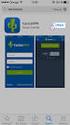 Smart-VPN app voor ios Smart-VPN app voor ios. DrayTek heeft de Smart-VPN app uitgebracht voor ios gebruikers (link). Met deze VPN App is het mogelijk voor ios gebruikers om een SSL VPN tunnel op te zetten
Smart-VPN app voor ios Smart-VPN app voor ios. DrayTek heeft de Smart-VPN app uitgebracht voor ios gebruikers (link). Met deze VPN App is het mogelijk voor ios gebruikers om een SSL VPN tunnel op te zetten
Handleiding telewerken GGD Amsterdam
 Handleiding telewerken GGD Amsterdam Versie 1.4 Mei 2014 Door Dennis Smith Inhoud 1. Benodigdheden... 3 2. Met een browser... 4 3. Windows Apparaten... 6 4. De Citrix receiver installeren... 6 5. De Citrix
Handleiding telewerken GGD Amsterdam Versie 1.4 Mei 2014 Door Dennis Smith Inhoud 1. Benodigdheden... 3 2. Met een browser... 4 3. Windows Apparaten... 6 4. De Citrix receiver installeren... 6 5. De Citrix
Gebruikershandleiding
 Gebruikershandleiding versie: 18 maart 2013 Multrix Desktop Portal Toegang tot uw applicaties via het internet Handleiding Multrix Desktop Portal - NED Pagina 1 van 12 Inleiding Dit document biedt u een
Gebruikershandleiding versie: 18 maart 2013 Multrix Desktop Portal Toegang tot uw applicaties via het internet Handleiding Multrix Desktop Portal - NED Pagina 1 van 12 Inleiding Dit document biedt u een
ENMESH EMR3000 GEBRUIKERSHANDLEIDING
 ENMESH EMR3000 GEBRUIKERSHANDLEIDING STAP 1 Het installatieproces dat beschreven staat in deze handleiding, kan op zowel Android als Apple ios apparaten toegepast worden. Voor Android apparaten opent u
ENMESH EMR3000 GEBRUIKERSHANDLEIDING STAP 1 Het installatieproces dat beschreven staat in deze handleiding, kan op zowel Android als Apple ios apparaten toegepast worden. Voor Android apparaten opent u
Instructies Android Smartphone & Tablet Pagina 1
 Instructies Android Smartphone & Tablet Pagina 1 Instructies Android Smartphone & Tablet Deze handleiding gaat er vanuit dat u al een e-mail account geconfigureerd heeft in uw Android Smartphone of tablet
Instructies Android Smartphone & Tablet Pagina 1 Instructies Android Smartphone & Tablet Deze handleiding gaat er vanuit dat u al een e-mail account geconfigureerd heeft in uw Android Smartphone of tablet
Getting Started. AOX-319 PBX Versie 2.0
 Getting Started AOX-319 PBX Versie 2.0 Inhoudsopgave INHOUDSOPGAVE... 2 OVER DEZE HANDLEIDING... 3 ONDERDELEN... 3 INSTALLATIE EN ACTIVERING... 3 BEHEER VIA DE CONSOLE... 4 BEHEER VIA DE BROWSER... 5 BEVEILIGING...
Getting Started AOX-319 PBX Versie 2.0 Inhoudsopgave INHOUDSOPGAVE... 2 OVER DEZE HANDLEIDING... 3 ONDERDELEN... 3 INSTALLATIE EN ACTIVERING... 3 BEHEER VIA DE CONSOLE... 4 BEHEER VIA DE BROWSER... 5 BEVEILIGING...
Handleiding. Opslag Online voor Windows Phone 8. Versie augustus 2014
 Handleiding Opslag Online voor Windows Phone 8 Versie augustus 2014 Inhoudsopgave Hoofdstuk 1. Inleiding 3 Hoofdstuk 2. Installatie 4 2.1 Downloaden van KPN Opslag Online QR Code 4 2.2 Downloaden van KPN
Handleiding Opslag Online voor Windows Phone 8 Versie augustus 2014 Inhoudsopgave Hoofdstuk 1. Inleiding 3 Hoofdstuk 2. Installatie 4 2.1 Downloaden van KPN Opslag Online QR Code 4 2.2 Downloaden van KPN
Installatie handleiding Z1201 & W1201
 Draadloos/Bedraad Netwerk IP Camera Verkorte Installatie handleiding Z1201 & W1201 versie 3.8 Inhoudopgave: 3) VERPAKKINGSINHOUD... 3 4) INSTALLATIE... 4 Installatie stap 1 (De apparatuur aansluiten)...
Draadloos/Bedraad Netwerk IP Camera Verkorte Installatie handleiding Z1201 & W1201 versie 3.8 Inhoudopgave: 3) VERPAKKINGSINHOUD... 3 4) INSTALLATIE... 4 Installatie stap 1 (De apparatuur aansluiten)...
GEBRUIKSAANWIJZING. Voor DVC-250IP. IP CAMERA web interface Via webbrowser de camera benaderen op een PC
 GEBRUIKSAANWIJZING Voor DVC-250IP IP CAMERA web interface Via webbrowser de camera benaderen op een PC 1 PRODUCTOMSCHRIJVING IP Camera web interface is een soort website in de camera om toegang te krijgen
GEBRUIKSAANWIJZING Voor DVC-250IP IP CAMERA web interface Via webbrowser de camera benaderen op een PC 1 PRODUCTOMSCHRIJVING IP Camera web interface is een soort website in de camera om toegang te krijgen
